レビュー
内部240Hz駆動対応のLG製ゲーマー向け液晶ディスプレイを試す
LG Electronics 24GM77-B
 |
そんなLGが2014年,ゲーマー向けディスプレイの市場に,24インチワイド液晶ディスプレイ「24GM77-B」で帰ってきた。24GM77-Bは,垂直リフレッシュレート144Hz対応という,イマドキの仕様に加えて,内部のLEDバックライトを240Hzで駆動させたうえ,1フレームごとに黒画面を挿入して残像感の低減を図る機能「Motion 240」も備えるという,なかなかに意欲的な製品だ。
LGにとって久しぶりの「ゲーマー向けディスプレイ」は,ゲーマーのニーズに応える製品となっているのか。発売から少々時間が経ってしまったが,レビュー用サンプルを入手できたので,その実力を検証してみることにしよう。
多彩な機能と豊富な入力ソースへの対応が特徴
 |
スタンドとアームの取り付けは簡単で,アームにスタンドをはめ込み,付属の蝶ネジで固定するだけだ。
 |
 |
組みあがった24GM77-Bは,液晶パネルと額縁がノングレア(非光沢)で落ち着いている一方,スタンドはピアノ調の光沢が入り,背面側の側面にも赤いパーツが存在感を放つものとなっている。ゲーマー向けモデルとして分かりやすい意匠だ。
 |
 |
本体サイズは,幅が実測で567mm,スタンドの奥行きが245mmだった。本体の高さは397〜502mmの範囲で調整できる。画面の縦回転にも対応しており,縦にした状態での高さは610mm〜660mmとなる。
ディスプレイの傾き調整は,チルト(上下回転)が−5〜+20度,スイーベル(左右回転)は左右それぞれに177度の範囲で可能だ。チルトにスイーベル,高さ調整に縦回転と,スタンド部分の機能は充実していると言っていいだろう。
 |
 |
 |
 |
 |
 |
接続インタフェースは,ディスプレイ本体を横置きで使うときの本体向かって背面左側に集中している。下を向いて配置されるのは,
HDMI入力が2系統用意されているため,据え置き型ゲーム機を接続しやすいのはいい。
 |
 |
設定できる機能は多彩ながら,設定は非常に難解
 |
OSDの操作にあたっては,まずスティックを押し込んで,円形のOSDメニューを開き,設定したい内容に合わせてスティックを倒す。すると,選択内容に応じた詳細メニューが開くから,あとはそこから調整を行うという流れだ。スティックを使った操作系は非常に直感的で使いやすく,ここにストレスはほとんどない。
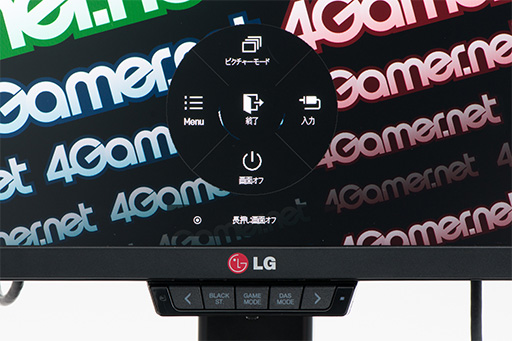 |
しかし,24GM77-Bの設定が簡単かというと,残念ながら答えはノーだ。なぜかというと,24GM77-Bでは,「まず,エンターテイメント向けディスプレイとしての設定項目が用意され,後からゲーム用の動作モードを無理矢理くっつけた」としか思えないようなOSDメニュー構造が採用されているからである。
一例を挙げてみたい。
OSDのメインメニューから「Menu」を選択すると,ディスプレイの動作設定を細かく調整できるようになる。「機能」以下で,明るさやコントラスト,オーバードライブなどといった細かな設定を行えるイメージだ。ここでの選択肢は「ピクチャーモード」「ゲーミングモード」「DASモード」「Motion 240」「SUPER ENERGY SAVING」なので,名称の不統一はともかく,動作モードは5つあるのだなと考える人が大多数ではないかと思う。
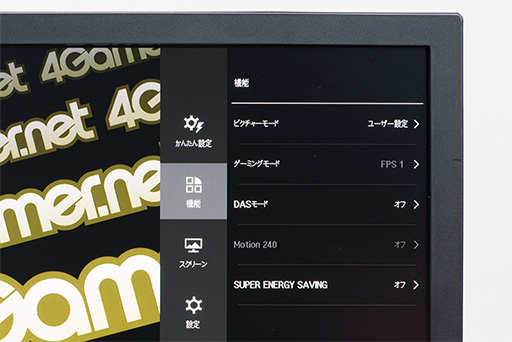 |
だが,結論からいうと,まったく違う。24GM77-Bの動作モードは,大枠でいうと「ピクチャーモード」と「ゲーミングモード」の2つで,それぞれ,その下に,いくつかプリセットを持つ。
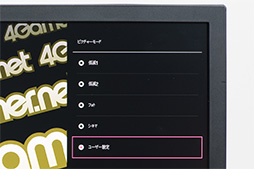 |
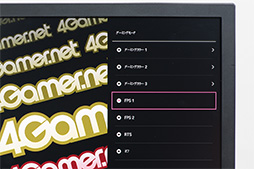 |
そしてここからが重要なのだが,「機能」のところにある「DASモード」「Motion 240」「SUPER ENERGY SAVING」は,いずれも,「ピクチャーモード」のサブメニューで,「ゲーミングモード」とは何の関係もないのである。付け加えると,「機能」の下にある「スクリーン」の設定項目も,「ゲーミングモード」とは無関係だ。
つまり,「ゲーミングモード」でMotion 240を有効化したいといった場合は,「ゲーミングモード」以下でプリセットを選び,さらにその下に用意される「Motion 240」を設定する必要がある。これを理解しておかないと,「まったく同じ名前の設定項目が2か所にある」という事態に,頭を抱えることになるだろう。
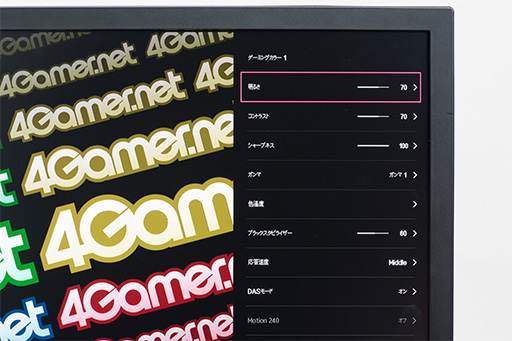 |
 |
ちなみに,冒頭で紹介したっきりのMotion 240だが,メニュー上の選択肢は「オン」「オフ」の2つ。有効化するとLEDバックライトが240Hz駆動となり,その1フレームおきに黒いフレームが挿入されるようになる。利用できるのは,入力映像のリフレッシュレートが120Hzまたは100Hzのときだけだ。
 |
 |
Front Side Buttonsの[BLACK ST.]ボタンからも調整できるブラックスタビライザーは,暗いシーンにおける敵を浮かび上がらようとするもの。最近のゲーマー向け液晶ディスプレイには,比較的よく採用されている機能が,24GM77-Bでも利用できるというわけだ。
 |
 |
 |
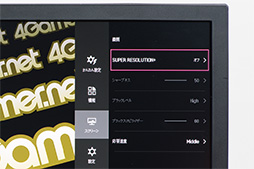 |
なお,調べた限り,「ゲーミングモード」になく,「ピクチャーモード」にしかない項目は,いわゆる超解像機能「SUPER RESOLUTION+」だけだった。
以上,「『ゲーミングモード』は後から付け足されたもの」と,しっかり認識しておくのが,24GM77-BにおけるOSDメニューとの付き合い方ではないかと思う。しかし,なぜこんな事態になってしまっているのだろうか……。
応答速度は十分に高速
オーバードライブの副作用も少ない
LGといえば,グループ傘下にIPS液晶パネル製造大手であるLG Displayを抱えていることもあって,IPS液晶パネルを採用した液晶ディスプレイや液晶テレビを数多くラインナップしている。そんなLG製品であるにも関わらず,24GM77-Bが採用するのはTN方式の液晶パネルだ。VAパネルを採用したEIZOの「FORIS
TN液晶パネルとしては画質も良好。筆者は正面から見たときに,LG製品だからIPS液晶パネルを採用しているのかなと思ったほどだ。斜め方向から見た色の変化が大きいのは仕方ないが,少なくとも正面から見ているぶんには発色に違和感はない。
 |
 |
 |
TNパネルの採用により,応答速度は5msというスペックを実現できている――Motion 240有効時は最短で1ms以下とのこと――だが,その実態はどうか。今回はEIZOが配布している「Motion Blur Checker」(β)を使い,4Gamerのロゴ壁紙を1ドット単位でスクロールさせて,その様子をカシオ製のハイスピードカメラ「HIGH SPEED EXILIM EX-FH100」(以下,EX-FH100)から240fps設定で録画して確認することにした。
ここでは,Motion 240を無効としつつ,24GM77-Bにおけるオーバードライブのメニューである「応答速度」をオフ/Low/Middle/Highで切り替えて撮影し,下のとおり,1つの動画にまとめてある。
画調設定はGame Modeの「ゲーミングカラー1」,DAS Modeは無効で統一。また,後段で垂直リフレッシュレート120Hzのディスプレイと比較する事情から,
「応答速度」設定オフとLowで4Gamerロゴのスクロールを見比べると,オフでは若干の残像感があるのに対し,Lowだと応答速度の向上によってシャープさが出てくるのが分かる。
LowとMiddleの違いはわずかだが,Highはかなりシャープさが増すようで,エッジの動きに若干の違和感も生じてきた。ただ,オーバードライブ機能付きの一般的な液晶ディスプレイで同機能を最大にしたときによく観察されるゴーストにまではなっていないため,十分に実用的だともいえるだろう。いずれにせよ,「応答速度」設定には意味があるとまとめておきたい。
Motion 240では1フレームの遅延を確認
次にDASモードのオン/オフによる表示遅延の違いを調べてみた。今回は垂直リフレッシュレート60Hz時と120Hz時,それに加えてMotion 240有効時の遅延を検証している。比較対象は,4Gamerのディスプレイレビュー用リファレンス機で,垂直リフレッシュレート120Hz対応のBenQ製ディスプレイ「XL2410T」だ。テストにあたっては,最も表示遅延が短くなるよう,残像感低減機能となる「AMA」を無効化しつつ,いわゆるスルーモード的な機能である「インスタントモード」を有効化してある。
まずは垂直リフレッシュレート60Hz設定時からだが,ここでは,「LCD Delay Checker」(Version 1.4)の表示をGefen製DVIスプリッタ「1:2 DVI DL Splitter」(型番:EXT-DVI-142DL)で24GM77-BとXL2410Tとに振り分け,その様子をEX-FH100から240fps撮影して比較する。画調設定は応答速度の検証時から引き続き「ゲーミングカラーモード1」で,この状態から「DAS Mode」の有効/無効切り替えを行う。
その結果が下の動画だ。ここでは,「24GM77-Bを左,XL2410Tを右に置いて,同時に撮影した動画」を,縦に2つ並べた。24GM77-Bは上段がDAS Mode無効,下段がDAS Mode有効で,XL2410Tは上下段でとくに設定を変更していない(※XL2410Tで画面がちらついているのはフリッカーが原因)。
DAS Modeを無効化した状態だと,XL2410T比で約1フレームの遅れを確認できるのに対し,有効化すると確認されなくなるのが確認できよう。
続いて垂直リフレッシュレート120Hz設定時は,DVIスプリッタがこのリフレッシュレートに対応できないため,2基のDual-Link DVI出力に遅延がないことを確認できている「GeForce GTX 480」リファレンスカードを用い,2枚のディスプレイに対しミラーリングで出力を行うことにした。その状態から,応答速度チェックツール「RefreshRateMultiTool」の動作を撮影し,録画データでの比較を行う。
その結果が下の動画だ。4つあるテスト結果の並びは60Hz設定時と同じだが,ここでも,DAS Modeを無効化するとXL2410Tに対して約1フレーム遅れるのに対し,有効化するとそれが確認されなくなると分かる。DAS Modeを無効化すると,内部で確実に1フレームの遅延が発生するようだ。
最後にMotion 240有効時の遅延を検証してみよう。繰り返しになるが,Motion 240とは,ディスプレイのLEDバックライトを240Hzで駆動するとともに,1フレームおきに黒いフレームを挿入することで残像感を低減する機能とのことだ。Motion 240の有効時にはDAS Modeが無効化されるため,先ほどテストで明らかになったとおり,1フレーム遅れることにもなる。では,最終的な体感はどうなるだろうか?
ここでは,24GM77-Bの動作モードを「120Hz,DAS Mode有効」と「Motion 240有効(=DAS Mode無効)」で切り替えながら,120Hz設定のXL2410Tと比較してみることにしたが,その結果である下の動画を見ると,Motion 240の有効化により,きっちり1フレームの遅延が生じていることを確認できる。
1フレーム分の遅延があるということ自体が,ゲームに使う場合は気になるところかもしれない。FG2421でも,内部240Hz駆動させる機能「Turbo 240」の有効時は1フレーム以内の遅延が生じていたので,まったく遅延を起こさずに黒挿入を実現するというのは難しいようだ。
もっとも,リフレッシュレート120HzでMotion 240を有効にした場合,1フレームの表示時間はわずかに約8.3msである。10ms未満の遅延がシビアな問題になって快適さを損なうようなゲームはまずないと思われるので,ひとまずは有効化しておいても問題ないように思う。
あくまでも高リフレッシュレートにこだわるとか,Motion 240を使っていると違和感があるという場合は,無効化して,リフレッシュレート144Hz対応のディスプレイとして使えばいいのだから,購入したら,一度は試してみることをオススメする。
多機能なうえに価格も手頃
ゲーマー向け液晶ディスプレイとして有力な選択肢に
 |
難点は一にも二にも,とても使い勝手が考慮されているとはいえないメニュー周りである。慣れるまでは,自分が何を設定しているのかすら分からなくなりそうなほど難解で,しかも,慣れてもすぐ忘れそうなほど複雑なわけで,ここは24GM77-Bの評価を大きく下げるポイントだと言わざるを得ない。
2014年12月27日時点の実勢価格は3万1000〜3万7000円程度。機能面を考えれば割安感があるといってよく,多機能で高速なゲーマー向けディスプレイを探している人のうち,“TNパネルのディスプレイは買わない教の敬虔な信徒”以外には広く勧められる存在だとまとめられるだろう。
24GM77-B 製品情報ページ
「24GM77-B」をAmazon.co.jpで購入する(Amazonアソシエイト)
●24GM77-Bの主なスペック
- パネル:24インチワイド,TN方式,ノングレア(非光沢)
- バックライト:LED
- パネル解像度/最大垂直リフレッシュレート:1920×1080ドット/144Hz
- 輝度(通常):最大350cd/m2
- 色域(通常):未公開
- 表示色:約1677万色
- コントラスト比:500万:1(ダイナミックコントラスト)
- 視野角:左右170度,上下160度
- 中間調応答速度:5ms(Motion240オフ時),1ms(Motion240オン時)
- 接続インタフェース:DisplayPort入力×1,HDMI入力×2(Type A),DVI-D入力×1,D-Sub 15ピン入力×1,アナログサウンド出力(3.5mmミニピンステレオ)×1,USB 3.0アップストリーム×1,USB 3.0ダウンストリーム×2
- チルト(上下回転):対応(−5〜+20度)
- スイーベル(左右回転):対応(左右177度)
- ピボット(縦回転):対応
- 高さ調整:対応(最大100mm)
- 消費電力:23W(通常時),1.2W以下(スタンバイ時)
- サイズ:568(W)×248(D)×401(H)mm
- 重量:5.4kg(スタンド込み),3.8kg(本体のみ)
- 保証期間:3年
- この記事のURL:



















